手動で追加されたリソース バックアップのリストアとリカバリ
 変更を提案
変更を提案


SnapCenterを使用して1つまたは複数のバックアップからデータをリストアおよびリカバリすることができます。
-
リソースまたはリソース グループをバックアップしておく必要があります。
-
リストアするリソースまたはリソース グループに対して現在実行中のバックアップ処理がある場合は、すべてキャンセルしておく必要があります。
-
リストア前、リストア後、マウント、アンマウントの各コマンドを実行する場合は、プラグイン ホストで次のパスから使用可能なコマンド リストにコマンドが存在するかどうかを確認する必要があります。
-
Windows ホスト上のデフォルトの場所: C:\Program Files\ NetApp\ SnapCenter\Snapcenter Plug-in Creator\etc\allowed_commands.config
-
Linux ホスト上のデフォルトの場所: /opt/ NetApp/snapcenter/scc/etc/allowed_commands.config
-

|
コマンドがコマンド リストに存在しない場合、処理は失敗します。 |
-
ONTAP 9.12.1 以前のバージョンでは、復元の一環としてSnapLock Vault スナップショットから作成されたクローンには、 SnapLock Vault の有効期限が継承されます。SnapLockの有効期限が過ぎたあと、ストレージ管理者がクローンを手動でクリーンアップする必要があります。
-
左側のナビゲーション ペインで [リソース] をクリックし、リストから適切なプラグインを選択します。
-
[リソース] ページで、リソース タイプに基づいて [表示] ドロップダウン リストからリソースをフィルターします。
リソースは、タイプ、ホスト、関連するリソース グループとポリシー、およびステータスとともに表示されます。
リストアの実行時は、バックアップがリストア グループに対するものであっても、リストア対象のリソースを個別に選択する必要があります。 リソースが保護されていない場合は、「全体ステータス」列に「
保護されていません」と表示されます。この状態になるのは、リソースが保護されていない場合とリソースが別のユーザによってバックアップされている場合です。 -
リソースを選択するか、リソース グループを選択してそのグループ内のリソースを選択します。
リソースのトポロジ ページが表示されます。
-
[コピーの管理] ビューで、プライマリまたはセカンダリ (ミラーリングまたはボールト化された) ストレージ システムから [バックアップ] を選択します。
-
プライマリバックアップテーブルで、復元するバックアップを選択し、*をクリックします。
 *。
*。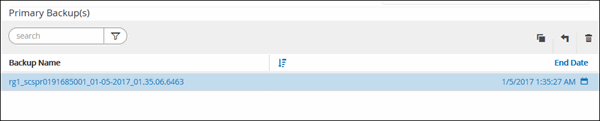
-
復元範囲ページで、*完全なリソース*を選択します。
-
*完全なリソース*を選択すると、MySQL データベースのすべての構成済みデータ ボリュームが復元されます。
リソースにボリュームまたはqtreeが含まれている場合、そのボリュームまたはqtreeのリストア用のSnapshotが選択されたあとに作成されたSnapshotは削除され、リカバリすることはできません。また、同じボリュームまたはqtreeで他のリソースがホストされている場合、そのリソースも削除されます。
複数のLUNを選択できます。
すべて を選択すると、ボリューム、qtree、または LUN 上のすべてのファイルが復元されます。 -
-
[Pre ops]ページで、リストア ジョブの実行前に実行するリストア前の処理とアンマウントのコマンドを入力します。
自動検出されたリソースにはアンマウント コマンドを使用できません。
-
[Post ops]ページで、リストア ジョブの実行後に実行するマウントとリストア後の処理のコマンドを入力します。
自動検出されたリソースにはマウント コマンドを使用できません。
-
通知ページの 電子メール設定 ドロップダウン リストから、電子メールを送信するシナリオを選択します。
また、送信者と受信者のEメール アドレス、およびEメールの件名を指定する必要があります。SMTP は、[設定] > [グローバル設定] ページでも設定する必要があります。
-
概要を確認し、[完了] をクリックします。
-
モニター > ジョブ をクリックして、操作の進行状況を監視します。
-
Open-SmConnectionコマンドレットを使用して、指定のユーザでSnapCenter Serverとの接続セッションを開始します。
PS C:\> Open-Smconnection
-
Get-SmBackupコマンドレットおよびGet-SmBackupReportコマンドレットを使用して、リストアする1つまたは複数のバックアップに関する情報を取得します。
この例では、使用可能なすべてのバックアップに関する情報を表示しています。
PS C:\> Get-SmBackup BackupId BackupName BackupTime BackupType -------- ---------- ---------- ---------- 1 Payroll Dataset_vise-f6_08... 8/4/2015 11:02:32 AM Full Backup 2 Payroll Dataset_vise-f6_08... 8/4/2015 11:23:17 AM
この例では、2015年1月29日から2015年2月3日までのバックアップに関する詳細な情報を示しています。
PS C:\> Get-SmBackupReport -FromDateTime "1/29/2015" -ToDateTime "2/3/2015" SmBackupId : 113 SmJobId : 2032 StartDateTime : 2/2/2015 6:57:03 AM EndDateTime : 2/2/2015 6:57:11 AM Duration : 00:00:07.3060000 CreatedDateTime : 2/2/2015 6:57:23 AM Status : Completed ProtectionGroupName : Clone SmProtectionGroupId : 34 PolicyName : Vault SmPolicyId : 18 BackupName : Clone_SCSPR0019366001_02-02-2015_06.57.08 VerificationStatus : NotVerified SmBackupId : 114 SmJobId : 2183 StartDateTime : 2/2/2015 1:02:41 PM EndDateTime : 2/2/2015 1:02:38 PM Duration : -00:00:03.2300000 CreatedDateTime : 2/2/2015 1:02:53 PM Status : Completed ProtectionGroupName : Clone SmProtectionGroupId : 34 PolicyName : Vault SmPolicyId : 18 BackupName : Clone_SCSPR0019366001_02-02-2015_13.02.45 VerificationStatus : NotVerified
-
Restore-SmBackupコマンドレットを使用して、バックアップからデータをリストアします。
Restore-SmBackup -PluginCode 'DummyPlugin' -AppObjectId 'scc54.sccore.test.com\DummyPlugin\NTP\DB1' -BackupId 269 -Confirm:$false output: Name : Restore 'scc54.sccore.test.com\DummyPlugin\NTP\DB1' Id : 2368 StartTime : 10/4/2016 11:22:02 PM EndTime : IsCancellable : False IsRestartable : False IsCompleted : False IsVisible : True IsScheduled : False PercentageCompleted : 0 Description : Status : Queued Owner : Error : Priority : None Tasks : {} ParentJobID : 0 EventId : 0 JobTypeId : ApisJobKey : ObjectId : 0 PluginCode : NONE PluginName :
コマンドレットで使用できるパラメータとその説明に関する情報は、Get-Help command_name を実行すると取得できます。あるいは、 "SnapCenterソフトウェア コマンドレット リファレンス ガイド" 。


